Centos 4, 5에서 Java SE 설치하기.
jdk-6u14-linux-i586-rpm.bin 이 파일을 다운받아야 합니다.
주소 : http://developers.sun.com/downloads/top.jsp
1. 설치 방법
설치방법
1. 터미널에서 다음을 입력합니다.
vi /etc/inittab
id:5:initdefault를
id:3:initdefault로 바꿔줍니다.
2. 재부팅합니다.
3. 해당 다운로드 받은 파일의 위치로 이동합니다.
4. ./jdk-6u14-linux-i586-rpm.bin을 입력합니다.
오류가 뜰것입니다. 오류가 뜬다면 정상입니다.
-> chmod 755 jdk-6u14-linux-i586-rpm.bin(파일명)
권한을 부여해줍니다.
5. ./jdk-6u14-linux-i586-rpm.bin를 입력합니다.
6. 엔터를 계속누르다보면 'Yes'를 입력하라고 뜹니다.
Yes라고 입력한 후 엔터키를 누릅니다.
7. 설치가 진행됩니다.
8. 설치가 완료가 되었습니다.
- 참고 -
설치 후에 RPM파일이 여러개가 생성이 되는데 지우셔도 상관없습니다.
(왜냐하면 설치마법사를 통해 RPM들을 모두 설치하였기 때문입니다.)
'소프트웨어(SW) > GNU - 리눅스(Linux)' 카테고리의 다른 글
| [Linux] Centos 5.3에서 OpenSSH 5.2P1를 사용한 SFTP 상위 접근 제한하기 (11) | 2009.07.18 |
|---|---|
| [Linux] Centos 5.3에서 OpenSSH 5.2P1 설치하기 (11) | 2009.07.18 |
| [Linux] Centos 4, 5에서 Nvidia 그래픽 카드 - 설치 방법 (154) | 2009.06.14 |
| [Linux] Centos 4, 5 Ndiswrapper 사용하는 방법 (137) | 2009.06.13 |
| [Linux] GD 라이브러리 설치 (125) | 2009.04.14 |

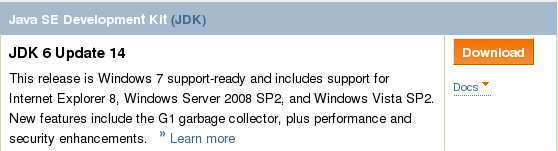
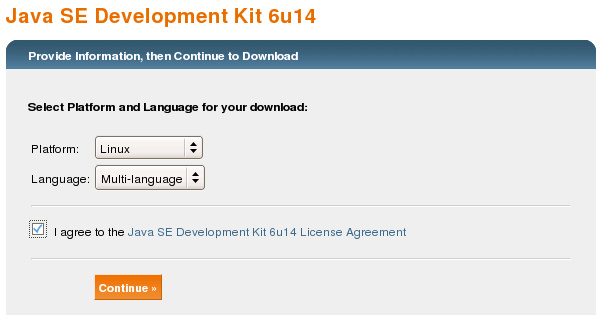
 ndiswrapper-1.54.tar.gz
ndiswrapper-1.54.tar.gz